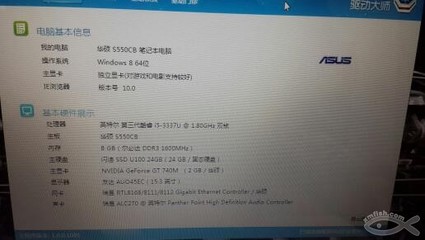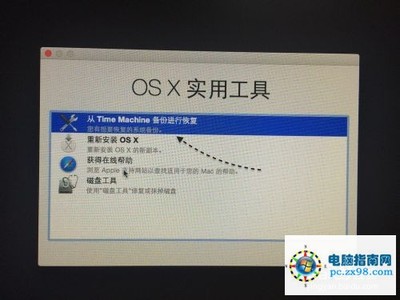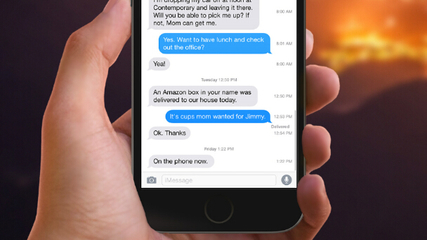?在安装程序的时候收到了“系统管理员设置了系统策略,禁止进行此项安装”的错误消息,这是由于Windows Installer被禁用所导致的。
系统管理员设置了系统策略 精——方法一系统管理员设置了系统策略 精 1、
在【开始】菜单窗口中单击【运行】命令
系统管理员设置了系统策略 精 2、
在打开框中键入【gpedit.msc】命令,单击【确定】按钮
系统管理员设置了系统策略 精 3、
在左侧控制台树窗口定位到【计算机配置→管理模板→Windows 组件→Windows Installer】
系统管理员设置了系统策略 精_系统管理员设置了系统策略 禁止进行此安装
系统管理员设置了系统策略 精 4、
在右侧的细节窗口双击【禁用Windows Installer】项目
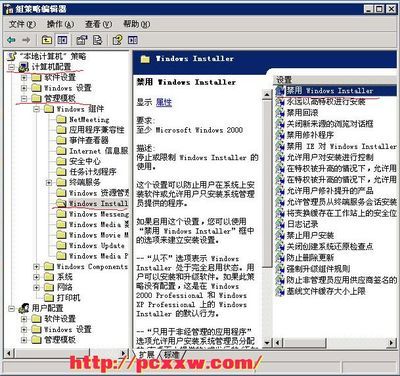
系统管理员设置了系统策略 精 5、
弹出的属性窗口,将其改成【未配置】或【已禁用】
系统管理员设置了系统策略 精——方法二系统管理员设置了系统策略 精 1、
在运行对话框键入【regedit】命令,单击【确定】按钮,打开注册表编辑器
系统管理员设置了系统策略 精_系统管理员设置了系统策略 禁止进行此安装
系统管理员设置了系统策略 精 2、
?在左侧注册表树窗口定位到以下分支
HKEY_CLASSES_ROOTInstallerProducts4080110900063D11C8EF10054038389C?
将这整个项删除掉
系统管理员设置了系统策略 精——方法三系统管理员设置了系统策略 精 1、
?单击【开始】菜单,单击【控制面板】命令
系统管理员设置了系统策略 精 2、
?在控制面板中依次打开【管理工具】——【本地安全策略】
系统管理员设置了系统策略 精_系统管理员设置了系统策略 禁止进行此安装
系统管理员设置了系统策略 精 3、
?在左侧控制台树窗口点击【软件限制策略?】项,如果出现提示“没有定义软件限制策略”
系统管理员设置了系统策略 精 4、
?右击?【软件限制策略?】项,打开的菜单选择【创建新的策略】命令
系统管理员设置了系统策略 精 5、
?在右侧的细节窗口双击【强制】?项,将软件限制策略应用到下列用户修改为【除本地管理员以外的所有用户】,单击【确定】按钮
系统管理员设置了系统策略 精_系统管理员设置了系统策略 禁止进行此安装
系统管理员设置了系统策略 精——系统管理员设置了系统策略系统管理员设置了系统策略 精 1、
?如果只是某个软件出现无法安装或卸载的问题,那么请下载微软提供的Windows Installer CleanUp Utility工具来清除出问题的程序的Windows Installer配置信息。
 爱华网
爱华网